
遂に届いたよ アリエクから!! Pironman 5-MAX 早速組み立ててみるぅ
電気物組み立て歴 3度目の私・・・ 作れるのかしら?? 1つ目は ラズパイ初号機 2つ目はN64化のラズパイ・・ 歴浅すぎる・・・。プラモは組み立てたことは無い。しか~し ラジコンはかれこれ 何台かは組んだことがある。 だからできる?? そんな初心者な私がチャレンジします。
まず 本体以外に必要な物がある!!
- ラズパイ本体(セットで買っても良いと思う)
- HDMIケーブル どちらも普通の大きさのケーブル 1~2本(マイクロから標準に変換されるため)
- 5V5A タイプCアダプター
- SDカード使用用途に合わせて容量を調整する 私は32~64の範囲でシステムを組みましたが、M2SSDなどを組まれる場合は相性があるみたいなので、手持ちのM2は認識しなかったです。なので一旦SDがあると便利です。
- キーボードやマウス(PCから主体で操作する場合は無くてもできますがラズパイ主体で操作する場合は、ある方が便利ですし、寝転んで操作できる一体型などもあります。)
- 映し出すモニターが要ります。4Kテレビでも表示できますが文字が小さすぎて見にくいです。1080Pぐらいがちょうどよいかなぁと思います。
ラズパイセットで私は購入したので必要な物はHDMIケーブルだけでした。1本で充分です。さきにAmazonやアリエクリンク貼っておきますね
購入するならこちらからアフェリリンク貼っておきます。

aliexpress ※価格は為替変動します
Pironman 5 MAX、Raspberry Pi 5用ブラックタワーケース、デュアルNVMe M.2、プログラム可能なRGB照明、デュアルファンクーラー搭載
画像クリックでアリエクにに飛びます

AmazonLink
Pironman 5-MAX デュアル NVMe M.2 SSD PCIe ケース(Raspberry Pi 5用)NAS/RAID 0/1対応、Hailo-8L AIアクセラレーター対応、PWMタワークーラー+デュアルRGBファン、0.96インチOLEDディスプレイ搭載、安全シャットダウン、標準HDMIポート搭載 画像クリックでAmazon-Linkに飛びます

AmazonLink
Vemico Raspberry Pi5 16GB Kit 技適を取得済み ラズベリーパイ5 16GBボード/64GB カード/ABS放熱ケース/PD電源アダプター/アクティブクーラー/MicroHDOUTケーブル//ドライバー/カードリーダー/日語説明書 Raspberry Pi 5セット(ラズベリーパイ5 16GB キット) 画像クリックでAmazon-Linkに飛びます

AmazonLink
GeeekPi 電源アダプター USB-C (Type C)、Raspberry Pi 5 8GB 4GB 用 5V/5A 電源アダプター、PSE 認定 画像クリックでAmazon-Linkに飛びます

AmazonLink
Ewin ミニキーボード ワイヤレス 2.4GHz タッチパッド&マウスホイール搭載 日本語配列 8色バックライト マウス一体型 USBレシーバー付き 超小型 ポータブル Mini Keyboard TV/PC対応 画像クリックでAmazon-Linkに飛びます
では お待たせしました!!開封です

想像しているよりかなり小さい箱で届きますw ケーズの中に全て詰め込まれた感じで入っています。

CPUファンやケースファンがありますね~

ケーブル類も入っています~ 一瞬ね・・これ、私 本当に組み立てられるかなぁと・ビビります・・

細かい部品がありますね~ 無くさないように気を付けて組み立てます。 説明書は絵を見ながら組み立てる感じです。私でも出来そうです。細かく指示も書いてありますし、私はこの時には気づかなかったですが、組み立てる用の動画も用意されてたみたいですが・・見なくても完成したので一応出来るかと思いますが、私も今回の組立は、動画としてそのうちアップしますね~!!
1~ 絵を見ながら組み立てます まずは外観ですね

最初は組み立てられている本体をばらすという作業で一工程終わります。

この裏のネジを2本外すという作業ですね~ こんな感じでゆっくりなので 組み立ては、なんとか行けそうです!!

完成です・・・。 ネジは無くさないようにしましょうまた 力いっぱいで締めると変形するかもしれませんのでしっかり締めるという感覚で組み立てていきます。

ネジも書いていますし 袋のサイズと間違わないように用意しましょう!!

ハメる位置さえ間違えなければ簡単にですね 上手く付属工具を使って組み立てましょう。

使う部品を間違えないようにして・・いや、簡単ですココも・・。

長さの違うネジが4個 短い方が追加されましたね~。
基盤を組み立てていきます。

この時に石鹸で手は洗っています。手の油を出来るだけ付けないように油分はぬぐっておきます。

サーマルパッドは元々前回組み立てた時についていましたのでこのまま使っていますが、この同じ位置に付属のゴムみたいなものを貼り付けてください。両面剥がして付けるようになっています。
今取り付けた部品はSDカードスロットでこれかなり便利です。以前だとSDカードは爪で引っ掛けながら抜き取らないとダメだったのですがこの基盤のおかげで抜き差しがスイッチの様にカチッて押すと飛び出してくる仕様に変更されます!!

もう 工程5番ですね~ 次にHDMI変換基盤を刺します。これで電源の位置と マイクロHDMI→普通のHDMI端子に変換されるという事です。

刺さり具合はこんな感じでもし不安でしたら後でビス止めするのでちゃんと位置が定まるようになっています。もっと深く入るのかなぁと考えてしまいますが、これで合っています。

続いて電池をはめる作業です。これによって PCと同じように電源が刺さってなくても時計がカウントされるという仕組みになっています。

続いて4PINの物を刺しますがこの向きに挿します。

ケーブルを刺します。ケーブルは2本ついていますがどちらでも大丈夫です。刺さる向きは決まっています。反対にははまりません。

ここはザクっと刺さる感じがります。向きがありますので間違わないようにハメましょう。ここは底にくる部分なのでしっかりハマっているかの確認をしてください。勝手に抜け落ちたりはしません。
基盤をケースに合わせていきます 10~


基盤をはめて台座を立ててケーブルを同じように向きに注意しながらハメます。

説明書だとここでサーマルパッドを貼り付けますね~。

CPUファンが付きますね~ これは 電源を入れると温度で自動で回転を始めるものです。ゲーム機専用OSやマルチメディア専用OSの場合はこちらが自動で回るようになっています。もちろんデスクトップOSもこれは回るようになっています!! これが回っていない場合は温度は高温では無いと判断されていると言う事ですね~。

CPUファンのここに貼り付けます。粘着がある方を貼って無い方には保護フィルムが付いているのではがして使いましょうね~

これをラズパイ側の基盤に組み立てます。

写真では見えない所に着けちゃっています・・すいません。次の基盤を用意しています。

先ほどのケーブルを繋ぎます この基盤でM2SSDが動くようになります。また 2枚刺す事によって0か1か選べるようです。これって レイドでストライプかミラーが選べるって事だと思います。速度重視かバックアップ重視かな?まだ詳しくは使っていかないとわからない部分です。

これをロフトの様にHDMI基盤の上に組み立てます。

下からの先ほどの4PINをここに飛び出すように上手く合わせながらハメてくださいね~。

続いてSSDがハメられるようになって組み立てましたが、結果的にこのSSDは使えませんでした。シリコンパワーのが良いらしく256ギガで4000円程度です。しかしながらどの容量が必要かはやる事によって変わるのでまだ判断できないですね~。
ケースにファンを付けていきます。19~

一応注意点があってケーブルの向きを上手く考えて取り付けないと基盤に届かないという事が起きますし、逆に余ったりしますので次の付け方が一番いいと思っています。

両方真ん中から線を出す すると基盤を付けた時にそんなに余らず足らないと言事も無かったです。

IOエクスパンダーを取り付けます

線が少したゆんでいますがこれで大丈夫です。今思えばタイラップで止めてあげればよかったなぁと思います。気を付けないといけないのはこの線が最終配置でファンに絡まない、もしくは当たらないようにしてあげないと回った時に異音がなりますね

IOをはめていきます。これがなかなか 力加減が難しいし ピンが曲がらないか心配になります。

基盤を刺します!! 奥までしっかり刺さりますので少しでも浮いていると最後のアクリルけーすが閉じないので、しっかりと入れ込みましょう。

続いてこの液晶の表示板を取り付けていきます。

OLEDにつないで この四角い枠に貼り付けます

ひっくり返ってますが・・・ 右下にOELDを貼り付けています。
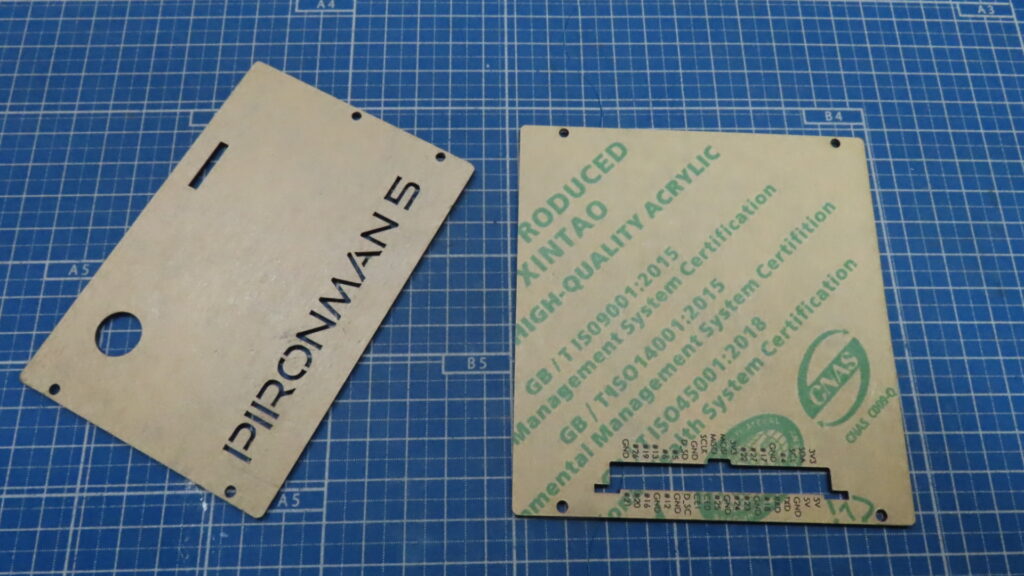
個の切り出した アクリルボードの紙をはがします。細かい文字の所が引っついてましたがまぁ普通に剥がせました。

この穴にスイッチを通します。向きがあって表裏が存在しますのでこの向きが表になっています。一度外してから表側から差し込んで裏側で止めます。

最後に組み立てて ゴムを両面剥がしてくっつければ完成です~!!

これね!! 写真で見るより数倍小さいです!! 私も想像していたよりも全然小さいので可愛くて良かったなぁと思います。
ケースは無事完成しましたが、これではまだ本領発揮ではありません
というのも ソフトウェアをインストールしないとファンが回らなかったりOLEDが表示されなかったりとするわけです。
ここにアクセスするとシステムを導入できるというわけです。
ただね、このシステム多分ですよ!? RecalboxやKodiの専用OSを使うと CPUファンは回りますが、ケースファンが回らなかったりOLEDが使えなかったりすると思います。一応PCからターミナルでインストール仕掛けてみましたが入らなかったんですよね~ また先ほどのSSDも対応していないので動かなかったので、結果的に 目標のPS2をレトロパイで動かす事にしようかと思っていますので、デスクトップOSの上にレトロパイを載せてやろうと思うので、ファンなどは動くと思います。
なので、ゲーム専用機や音楽マルチメディア専用機だと動かないのかなぁと思っています。なので以前のN64ケースの方がかわいくて使い勝手が良いのかなぁと思います。
まだまだ 勉強しながらですが、やりたいことはAIのジェミニやチャッピーに聞けば、ターミナルコマンドでこうしてくださいとか教えてもらえたりするので、体感で言うと初心者が考えることは7割ぐらいは解決するかもです。日本語にしたい~ とか、変なパスワード入れるのを消したい~とか いちいち質問している感じですね~ まだまだスーパーコンソールや色々とレビューが残っていますので、ゆっくりではありますが、ラズパイも これから 少しツツ触っていきます。
あ!! オフィスの代わりになるソフトとか無料であって ワードみたいに使えるので楽しいです。 プリンターも動くのかなぁ??そんな 気がイタシマツ


コメント